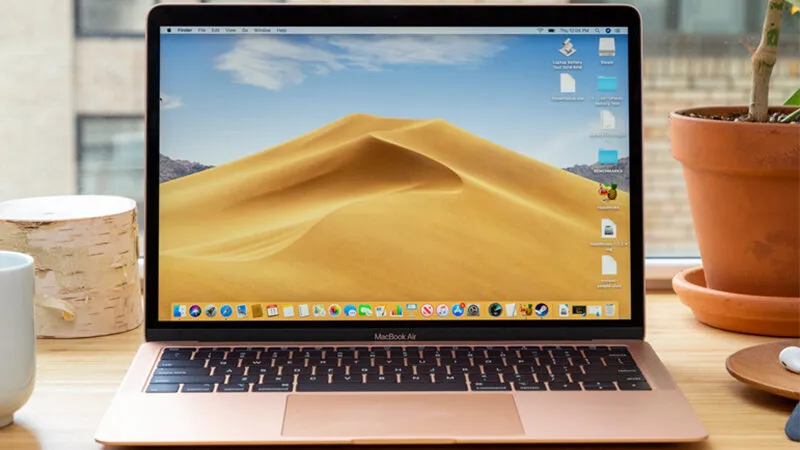Xóa bộ nhớ đệm trên Macbook là một thao tác đơn giản nhưng vô cùng quan trọng giúp bạn làm mới hệ thống, giải phóng dung lượng và cải thiện hiệu suất máy. Nếu bạn đang cảm thấy máy chạy chậm, đầy dung lượng lưu trữ hay gặp các lỗi phần mềm khó chịu, đây chính là dấu hiệu bạn cần thực hiện ngay việc xóa bộ nhớ đệm. Trong bài viết này, SEIKO5.VN sẽ hướng dẫn chi tiết từng bước để bạn có thể thực hiện nhanh chóng và an toàn, đảm bảo hiệu quả tối đa.
1. Tại sao nên xóa bộ nhớ đệm trên Macbook?

- Bộ nhớ đệm là gì?
Nói một cách dễ hiểu, bộ nhớ đệm là nơi tạm thời lưu trữ dữ liệu dùng thường xuyên để tăng tốc quá trình truy cập. Ví dụ: khi bạn mở một ứng dụng hoặc website mà bạn đã sử dụng trước đó, hệ thống sẽ truy xuất dữ liệu từ bộ nhớ đệm thay vì tải lại từ đầu. - Bộ nhớ đệm ảnh hưởng thế nào đến hiệu suất?
Qua thời gian, bộ nhớ đệm lớn dần, chiếm dụng tài nguyên hệ thống, khiến máy bị chậm, xuất hiện thông báo ổ đĩa đầy. - Lợi ích khi xóa bộ nhớ đệm:
- Giải phóng dung lượng lưu trữ, đặc biệt là những file không cần thiết.
- Tăng tốc độ hoạt động của MacOS.
- Hạn chế lỗi xung đột phần mềm.
- Giảm rủi ro bảo mật, ngăn chặn kẻ xấu lợi dụng dữ liệu tạm.
Tóm lại, việc xóa bộ nhớ đệm định kỳ không chỉ giúp Macbook hoạt động mượt mà hơn mà còn kéo dài tuổi thọ cho máy.
2. Các loại bộ nhớ đệm cần biết trên Macbook
Macbook có khá nhiều loại bộ nhớ đệm, mỗi loại lại phục vụ một mục đích riêng. Hiểu rõ các loại này sẽ giúp bạn xác định nên xóa cái gì và không nên xóa cái gì.
- Bộ nhớ đệm ứng dụng (App Cache):
Là dữ liệu tạm thời do các ứng dụng như Photoshop, Microsoft Office, hoặc Zoom tạo ra. Loại bộ nhớ này chỉ nên xóa khi ứng dụng hoạt động bất thường hoặc chiếm quá nhiều dung lượng. - Bộ nhớ đệm hệ thống (System Cache):
Là dữ liệu cần thiết để MacOS hoạt động. Mặc dù cần thiết, nhưng xóa đi một cách an toàn đôi khi lại giúp máy “khoẻ mạnh” hơn. - Bộ nhớ đệm trình duyệt web (Browser Cache):
Các trình duyệt như Safari, Chrome, Firefox lưu ảnh và thông tin website trong bộ nhớ đệm để tăng tốc truy cập. Nhưng, bộ nhớ đệm quá nhiều đôi khi lại khiến trình duyệt bị “đơ”. - Bộ nhớ đệm DNS (DNS Cache):
Liên quan đến việc chuyển đổi tên miền thành địa chỉ IP. Xoá loại này có thể sửa lỗi khi bạn gặp vấn đề về kết nối mạng. - Khi nào nên xóa?
- Xóa bộ nhớ đệm ứng dụng: Khi app hoạt động không ổn định.
- Xóa bộ nhớ đệm trình duyệt: Khi website hiển thị lỗi hoặc không tải được.
- Xóa bộ nhớ đệm DNS: Khi gặp lỗi “website không thể truy cập”.
- Xóa hệ thống cache: Khi Macbook chạy chậm bất thường.
3. Hướng dẫn từng bước cách xóa bộ nhớ đệm trên Macbook
3.1 Cách xóa bộ nhớ đệm ứng dụng qua Finder
- Mở Finder: Nhấn biểu tượng Finder trên thanh Dock.
- Nhấn Go (Đi) → Go to Folder (Đi đến Thư mục):
Nhập vào đường dẫn sau:
~/Library/Caches - Xóa dữ liệu không cần thiết:
- Mỗi ứng dụng sẽ có một thư mục riêng trong Caches. Hãy chọn các ứng dụng mà bạn không còn dùng nhiều và xóa chúng.
- Lưu ý không xóa toàn bộ thư mục để tránh lỗi hoạt động.
- Dọn sạch thùng rác: Nhấn chuột phải vào biểu tượng Trash và chọn Empty Trash (Dọn sạch Thùng rác).
3.2 Hướng dẫn xóa bộ nhớ đệm hệ thống an toàn
- Mở Finder và đi tới thư mục:
/Library/Caches
(Lưu ý đừng nhầm với ~/Library/ là thư mục cá nhân). - Chọn các file cần xóa: Đừng xóa bừa bãi, chỉ nên chọn những file hệ thống không cần thiết.
- Dọn thùng rác để hoàn tất.
3.3 Xóa bộ nhớ đệm trình duyệt web
Safari:
- Mở Safari → Nhấn Safari trên thanh menu → Chọn Preferences (Cài đặt).
- Chuyển sang tab Privacy (Bảo mật) → Nhấp Manage Website Data (Quản lý Dữ liệu Trang web).
- Nhấn nút Remove All (Xóa Tất cả) để dọn dẹp.
Chrome:
- Nhấn tổ hợp phím Command + Shift + Delete.
- Chọn phạm vi thời gian cần xóa (tốt nhất là All time).
- Chọn Cached images and files (Hình ảnh và tệp tin lưu trữ) → Nhấn Clear data (Xóa dữ liệu).
3.4 Xóa bộ nhớ đệm DNS để sửa lỗi mạng
- Mở Terminal (Tìm từ Spotlight).
- Nhập lệnh sau rồi nhấn Enter:
sudo dscacheutil -flushcache; sudo killall -HUP mDNSResponder
(Hệ thống có thể yêu cầu nhập mật khẩu.) - Khởi động lại máy để áp dụng thay đổi.
3.5 Tips quan trọng để tránh lỗi
- Không xóa toàn bộ thư mục nếu bạn không chắc chắn về tác dụng của nó.
- Nếu cảm thấy lo lắng, hãy sao lưu dữ liệu trước khi thực hiện.
- Sử dụng công cụ như CleanMyMac X để hỗ trợ an toàn hơn.
4. Những lưu ý trước và sau khi xóa bộ nhớ đệm trên Macbook
- Sao lưu dữ liệu: Trước khi xóa, hãy lưu lại những file quan trọng, đặc biệt khi làm việc với bộ nhớ hệ thống.
- Hiểu rõ loại file: Đừng xóa bừa file không biết nguồn gốc, điều này có thể gây lỗi nghiêm trọng.
- Làm thế nào nếu máy gặp lỗi sau khi xóa?
- Hãy reset lại SMC hoặc PRAM.
- Restore từ bản sao lưu Time Machine nếu cần thiết.
5. Công cụ và phần mềm hỗ trợ xóa bộ nhớ đệm trên Macbook
Ngoài cách thủ công, bạn có thể sử dụng các công cụ hỗ trợ để tiết kiệm thời gian:
- CleanMyMac X:
- Ưu điểm: Giao diện thân thiện, quét toàn diện, tích hợp “Smart Scan”.
- Nhược điểm: Chi phí hơi cao so với người dùng cá nhân.
- CCleaner:
- Ưu điểm: Miễn phí, dễ dùng.
- Nhược điểm: Không quét sâu như CleanMyMac.
- Onyx:
- Ưu điểm: Miễn phí, phù hợp với người dùng nâng cao.
- Nhược điểm: Cần kiến thức hệ thống khi sử dụng.
6. Những câu hỏi thường gặp khi xóa bộ nhớ đệm trên Macbook
- Có nên xóa tất cả bộ nhớ đệm cùng một lúc không?
Không nên. Chỉ nên xóa từng phần để đảm bảo an toàn. - Sau khi xóa bộ nhớ đệm máy hoạt động chậm hơn là sao?
Điều này có thể xảy ra tạm thời khi máy cần tạo lại dữ liệu liên quan.
7. Liên hệ SEIKO5.VN để được hỗ trợ về Macbook
Nếu bạn gặp khó khăn trong việc sử dụng hoặc sửa lỗi Macbook, SEIKO5.VN luôn sẵn sàng hỗ trợ bạn.
- Địa chỉ: 82/8 Hoàng Bật Đạt, Phường 15, Tân Bình, Hồ Chí Minh, Việt Nam.
- Hotline: 0911 377 688
- Email: [email protected]
Lời kết
Xóa bộ nhớ đệm định kỳ là một cách đơn giản nhưng hiệu quả để bảo trì Macbook. Hãy tự tin thực hiện theo hướng dẫn từ SEIKO5.VN và chia sẻ kinh nghiệm của bạn để chúng tôi tiếp tục mang đến những mẹo hữu ích hơn!